| Главная » Статьи » Linux |
Изображение в загрузчике Grub Linux Mint Mate
В Linux mint в среде mate изменить фоновое изображение в загрузчике GRUB2 есть много способов,
начну с самого простого. Выбираем фоновую картинку в формате png размером 640х480, даём ей название linuxmint.png и закидываем её в директорию /boot/grub.
Далее открываем терминал и задаём команду:
sudo update-grub этой командой мы обновили настройку grub2 и сам загрузчик. Выглядит это сообщение примерно так: ~ $ sudo update-grub
Generating grub.cfg ...
Found background: /boot/grub/linuxmint.png
Found background image: /boot/grub/linuxmint.png
Found linux image: /boot/vmlinuz-3.2.0-23-generic
Found initrd image: /boot/initrd.img-3.2.0-23-generic
Теперь при включения компьютера будет картинка.
Если будет сообщение такое:
~ $ sudo update-grub
Generating grub.cfg ...
Found background: /boot/grub/linuxmint.jpg
Unsupported image format
Это значит изображение не поддерживается в данном формате Теперь посложнее и поразнообразнее.
В репозиториях Убунты, а так же и у Минта есть набор изображений (splash).
Для того чтобы установить, их нужно скачать через Синаптик (Synaptic).
Ищем пакет grub2-splashimages или открываем Теминал и задаем команду
sudo apt-get install grub2-splashimages
Все эти изображения становятся в директорию /usr/share/images/grub. Для того,что бы выбрать нужное изображение в среде Mate задаём команду
sudo caja /usr/share/images/grub
Ну, а если в Gnome тогда изменим caja на nautilus. Далее надо изменить файл конфигурации в загрузчике Grub который находится /etc/default/grub. Открываем файл grub от имени администратора в текстовом редакторе или открываем через терминал.
sudo pluma /etc/default/grub это для тех у кого текстовый редактор pluma.
Для gedit.
sudo gedit /etc/default/grub
Далее ищем строку GRUB_BACKGROUND, если её нет, добавляем её и прописываем путь
до нужного файла изображения.
Это выглядит примерно так:
GRUB_DEFAULT=0
#GRUB_HIDDEN_TIMEOUT=0
GRUB_HIDDEN_TIMEOUT_QUIET=true
GRUB_TIMEOUT=10
GRUB_DISTRIBUTOR=`lsb_release -i -s 2> /dev/null || echo Debian`
GRUB_CMDLINE_LINUX_DEFAULT="quiet splash"
GRUB_CMDLINE_LINUX=""
GRUB_BACKGROUND="/usr/share/images/grub/мое_изображение.tga"
сохраняем.
Обновляем grub: sudo update-grub
После перезагрузки компьютера проверяем результат.
Цвет шрифта.В Linux Mint Mate верхний и самый нижний шрифт находится в файле конфигурации /etc/grub.d/05_debian_theme.
Команда в Терминале:
sudo pluma /etc/grub.d/05_debian_theme
Находим такую строку:
if [ -z "${2}" ] && [ -z "${3}" ]; then
echo " true"
fi
Допустим нужен синий цвет вставляем между echo " true" и fi строку echo " set color_normal=cyan/black"
Получается так:
if [ -z "${2}" ] && [ -z "${3}" ]; then
echo " true"
echo " set color_normal=cyan/black"
fi
Для того, что бы изменить цвет рамки и шрифт по середине открываем другой файл /etc/grub.d/06_mint_theme или командой
sudo pluma /etc/grub.d/06_mint_theme
К примеру заменим на зелёный цвет ищем строку:
set_mono_theme()
{
cat << EOF
set menu_color_normal=white/black
set menu_color_highlight=black/light-gray
EOF
}
И меняем название цвета в этих двух строках:
set menu_color_normal=white/black
set menu_color_highlight=black/light-gray
Строка: set menu_color_normal=white/black цвет по умолчанию,
а строка: set menu_color_highlight=black/light-gray цвет изменяется при наведении.
Цвет задается в виде 2 цветов, разделенных косой чертой (slash) — color1/color2:
color1 — цвет шрифта;
color2 — цвет фона.
На примере это я сделал так, а вы можете с импровизировать по своему:
set_mono_theme()
{
cat << EOF
set menu_color_normal=green/black
set menu_color_highlight=light-magenta/black
EOF
}
Поддерживаются следующие значения цвета Grub :
black, blue, brown, cyan, dark-gray, green, light-cyan, light-blue, light-green, light-gray, light-magenta, light-red, magenta, red, white, yellow.
Параметр color2 цвет black Grub трактует это, как прозрачный цвет.
Далее сохраняем изменения в файле и перезагружаем Grub командой в терминале
sudo update-grub При перезагрузки компьютера любуемся результатом. Всё!!! 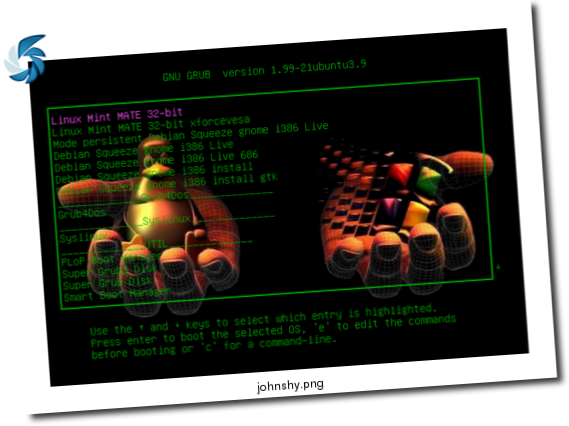 Источник: http://ru.wikibooks.org/wiki/Grub_2#.D0.9A.D0.B0.D0.BA_.D0.BE.D0.BF.D1.80.D0.B5.D0.B4.D0.B5.D0.BB.D0.B8.D1.82.D1.8C.2C_. | |
| Просмотров: 3732 | Рейтинг: 0.0/0 |
